Roblox — это игровая онлайн-платформа, которая предлагает миллионы бесплатных игр. Вы можете играть в игры Roblox на своем компьютере, телефоне, планшете, Xbox One и других цифровых устройствах. Если вы хотите поделиться своими достижениями, навыками и лучшими моментами с большим количеством людей, вам нужно записывать видео Roblox. Существует множество популярных игровых рекордеров, которые позволяют пользователям записывать игровой процесс Roblox на разных платформах. Из этой статьи вы можете получить простые способы запись в роблокс легко. Просто прочитайте и узнайте подробности.
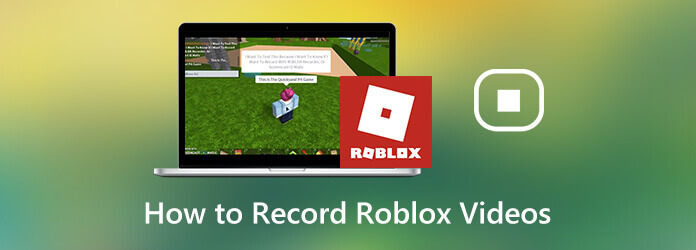
- Часть 1: Как записать Roblox с вашим лицом и голосом
- Часть 2: Как записывать видео Roblox с аудио в Интернете
- Часть 3: Как записывать видео Roblox на iPhone, iPad и Android
- Часть 4: Часто задаваемые вопросы о записи видео Roblox
Часть 1: Как записать Roblox с вашим лицом и голосом
Вход в музей Мадам Тюссо Screen Recorder который может записывать игровое видео Roblox со скоростью до 60 кадров в секунду. Таким образом, вы можете записать себя, играя в игру Roblox без задержек. Несмотря на обычную запись игрового процесса Roblox, вы можете одновременно добавить наложение веб-камеры и закадровый голос. Кроме того, вы можете включить эффекты мыши и добавлять аннотации во время записи. Таким образом, это хороший инструмент для геймеров.
- 1. Записывайте на Roblox без лагов час, два и даже дольше.
- 2. Запишите видео игры Roblox со звуком с вашего компьютера и микрофона.
- 3. Захватывайте экраны телефонов iPhone и Android на компьютерах.
- 4. Установите горячие клавиши для управления записью Roblox. Вы можете начать / приостановить / возобновить / остановить запись на Roblox мгновенно.
- 5. Получайте выделение щелчками мыши, чтобы аудитория узнала, что вы делаете удобно.
Вот подробные инструкции по записи в Roblox на компьютерах с Windows 10/11.
Шаг 1Запустите программу записи экрана после установки. Чтобы записать видео Roblox со звуком, выберите Рекордер игры.

Шаг 2Вы можете использовать красную пунктирную линию, чтобы установить область захвата экрана. Позже включи Звуковая система для записи звука игры Roblox. Если вы хотите добавить свой голос через внутренний или внешний микрофон, вы можете включить Микрофон также. Кстати, включи Веб-камера для записи Roblox с вашим лицом.
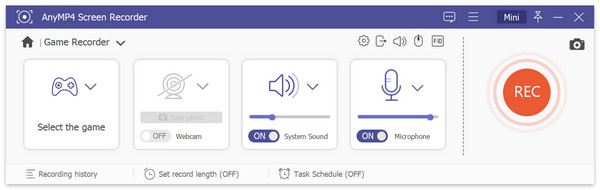
Шаг 3Теперь вы можете начать играть в Roblox. Используйте горячие клавиши или нажмите REC сделать видео Roblox путем записи. Нажмите на Снимок значок, чтобы сделать снимок экрана во время записи и игры в Roblox.

Шаг 4Нажмите Stop чтобы остановить запись на Roblox. В окне предварительного просмотра щелкните Play для предварительного просмотра видеозаписи Roblox. Вы можете использовать встроенный видео-триммер, чтобы удалить ненужные части. Чтобы сохранить видео с записью игры Roblox, нажмите Сохраните в правом нижнем углу.

Часть 2: Как записывать видео Roblox с аудио в Интернете
Существует также онлайн-рекордер Roblox, который вы можете использовать. это Blu-ray Master Бесплатный онлайн рекордер экрана что позволяет пользователям бесплатно записывать Roblox онлайн. После установки программы запуска вы можете записывать игровой процесс прямо на компьютер с Windows и Mac. Хотя на Roblox можно записывать только до 24 кадров в секунду.
Шаг 1Нажмите Запустить бесплатный рекордер чтобы быстро загрузить его пусковую установку.
Шаг 2Нажмите Компьютер значок, чтобы выбрать область записи.
Шаг 3Выберите источник звука для записи звука игры Roblox и вашего голоса.
Шаг 4Нажмите REC для записи Roblox во время игры онлайн.
Шаг 5Когда процесс записи Roblox заканчивается, онлайн-инструмент может автоматически записывать и сохранять его в формате WMV.

Часть 3: Как записывать видео Roblox на iPhone и iPad
Чтобы записать Roblox с голосом на iPad, iPhone и Android, вы можете напрямую использовать встроенный рекордер Roblox. Вот руководство по записи Roblox на ваш мобильный телефон.
Шаг 1Откройте приложение Roblox. Выбрать Меню значок в правом верхнем углу.
Шаг 2Выберите Запись в игровом меню.
Шаг 3Установите метод вывода. Вы можете решить, сохранять ли записываемое видео Roblox во внутреннюю память или загружать на YouTube.
Шаг 4Нажмите Запись для запуска и остановки записи игры Roblox.

Если вы обнаружите, что в приложении Roblox нет кнопки записи, вы также можете использовать функцию записи экрана iOS 11. Эта функция может работать на устройствах iOS 11, iOS 12, iOS 13, iOS 14, iOS15 и iOS 16.
Шаг 1Откройте приложение Настройки приложение. выберите Центр управления. Коснитесь Cнастроить элементы управления, Затем выберите Экранная запись чтобы включить функцию записи экрана iOS.
Шаг 2Откройте приложение Roblox, чтобы играть в игры. выберите Запись из Центра управления.
Шаг 3Выберите «Включить микрофон», чтобы записать игру Roblox с голосом на iPhone.
Шаг 4Если вы хотите остановить запись в приложении Roblox, вы можете выбрать Остановить запись снова в Центре управления.

Что касается пользователей Android, вы можете использовать приложения для записи экрана для записи в приложении Roblox. Например, вы можете использовать AZ Screen Recorder, Google Play Games, Mobizen Screen Recorder и другие, чтобы записывать Roblox на телефон или планшет во время игры. (Узнайте, как записать Clash of Clans на Android )
Часть 4: Часто задаваемые вопросы о записи видео Roblox
Почему в Roblox нет кнопки записи?
Вы можете записывать игры со своей учетной записи Roblox. Когда вы играете в игру, вы можете получить доступ к записи Roblox из верхней панели меню. Если в игре Roblox нет доступной кнопки записи, вы можете снова открыть Roblox, чтобы удалить сбои. Или вы можете перезагрузить свой телефон или компьютер, чтобы кнопка записи Roblox снова появилась.
Как записать Roblox на Xbox One?
к записать игровой процесс Roblox на Xbox One, вы можете нажать Xbox кнопку на контроллере. Во всплывающем меню выберите захват за которым следует Capture a Скриншот для захвата экрана на Roblox.
Как записать Roblox в Windows 10?
Пользователи Windows 10 могут использовать игровую панель для записи игрового процесса Roblox. Просто нажмите Windows и G на клавиатуре. Подтвердите во всплывающем диалоговом окне. Позже нажмите «Запись», чтобы начать запись Roblox в Windows 10 через игровую панель.
Заключение
Это все для записать геймплей Роблокс на вашем телефоне или компьютере. Вы можете использовать вышеуказанные инструменты для записи Roblox с голосом и лицом одновременно. Независимо от того, хотите ли вы записать себя, играя в Roblox, или просто сделать снимок экрана с игровым видео Roblox на экране, вы можете получить здесь работоспособные решения. Кстати, вы можете напрямую записывать Roblox для YouTube через Blu-ray Master Screen Recorder.
Что вы думаете об этом посте.
- 1
- 2
- 3
- 4
- 5
Прекрасно
Рейтинг: 4.9 / 5 (203 голосов)
Хотите записывать лучшие моменты Roblox и делиться ими с другими? Сам Roblox имеет встроенный рекордер экрана. Тем не менее, есть еще много ограничений записи на Roblox. Регистратор Roblox в игре не может записывать игру Roblox со звуком. Что еще хуже, максимальное время записи экрана составляет 30 минут. Если вы хотите часами записывать игровое видео Roblox со звуком, вам необходимо использовать стороннее программное обеспечение для записи игрового процесса для Roblox. Независимо от того, хотите ли вы использовать в игре или вне игры Регистратор Roblox, вы можете получить полное руководство здесь.
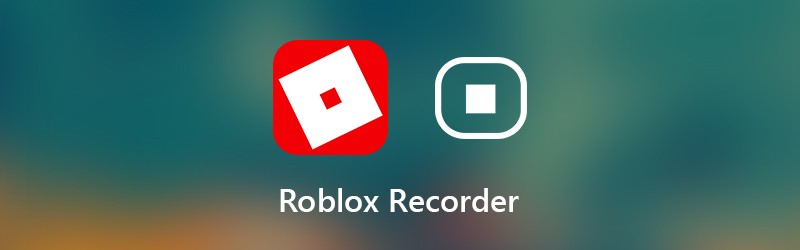

- Часть 1: Гибкий способ записи видео Roblox на ваш компьютер
- Часть 2: Как записать игровой процесс на Roblox
Часть 1: Гибкий способ записи видео Roblox на ваш компьютер
Чтобы записать игровой процесс Roblox без ограничения по времени, вы можете использовать Vidmore Screen Recorder. Это позволяет пользователям записывать видео Roblox в течение часов или даже дней. Вы можете свободно приостанавливать и возобновлять запись Roblox. Кроме того, есть встроенный видео триммер. Вы можете легко вырезать ненужную часть и извлечь впечатляющий момент в программе записи экрана для Roblox. Позже вы можете легко поделиться записанным игровым видео Roblox.
Легкое программное обеспечение для записи Roblox имеет чистый и интуитивно понятный интерфейс. Таким образом, вы можете напрямую получить все настройки и функции записи Roblox. Рекордер экрана Roblox не замедляет работу Roblox и не влияет на качество 3D. Вы также можете использовать горячие клавиши для быстрого захвата экрана Roblox-видео на ПК и Mac. Что еще можно получить от рекордера экрана Roblox? Вы можете получить ответ ниже.
- Записывайте HD-видео и аудио из Roblox без ограничений по времени.
- Создайте запись «картинка в картинке» Roblox с вашим лицом и комментариями.
- Сделайте снимок экрана в Roblox как JPEG, PNG, TIFF и другие.
- Используйте горячие клавиши для управления всем процессом записи Roblox.
- Обрежьте файл записи игры Roblox в окне предварительного просмотра в реальном времени.
- Оптимизируйте производительность записи Roblox с гораздо меньшим объемом ЦП, ГП и ОЗУ.
- Работайте с Windows 10 / 8.1 / 8/7 / и Mac OS X 10.10 или выше.
Шаг 1: Бесплатно скачайте, установите и запустите Vidmore Screen Recorder. выберите Видеомагнитофон для записи на Roblox.

Шаг 2: Установите область захвата экрана как полноэкранный или пользовательский экран. включить Системный звук для записи звука Roblox. Если вы также хотите записать свой голос, вы можете включить Микрофон также.

Шаг 3: Нажмите Меню и отправляйтесь в Выход раздел. Измените формат и настройки выходного видео. Кроме того, вы можете установить горячие клавиши и другие параметры записи. Нажмите в порядке чтобы сохранить изменения и закрыть окно.

Шаг 4: Нажмите REC когда вы хотите записывать видео и аудио с экрана Roblox. Вы можете приостановить и возобновить запись игрового процесса в рекордере Roblox. Кроме того, вы можете добавить текст, стрелку и другие инструменты рисования в реальном времени в видео или снимок экрана Roblox.

Шаг 5: Когда вы остановите запись, вы окажетесь в Предварительный просмотр окно. Нажмите Играть для предварительного просмотра записи игры Roblox. Кроме того, вы можете обрезать файл записи с настраиваемым временем начала и окончания.

Шаг 6: Нажмите Сохранить для экспорта и сохранения записи экрана Roblox. В окне истории записи вы можете поделиться перекодировкой Roblox в программном обеспечении записи Roblox.

Часть 2: Как записать игровой процесс на Roblox
Вы также можете использовать встроенный рекордер Roblox для записи игрового процесса. В результате вы можете записывать экран Roblox на всех совместимых устройствах. Просто прочтите и получите подробные инструкции по записи Roblox на iPad, iPhone, Android, Xbox One и других.
Шаг 1: Запустите приложение Roblox. Выбрать Меню значок в правом верхнем углу.
Шаг 2: Переключитесь на Запись таб. в Настройки видео раздел, вы можете решить, записывать ли Roblox в Сохранить на диск или Загрузить.
Шаг 3: Нажмите Запись видео чтобы начать запись видео Roblox.
Шаг 4: Щелкните значок Остановить запись значок вверху пусть угол. Вы можете получить Мое видео во всплывающем окне для предварительного просмотра игрового видео.
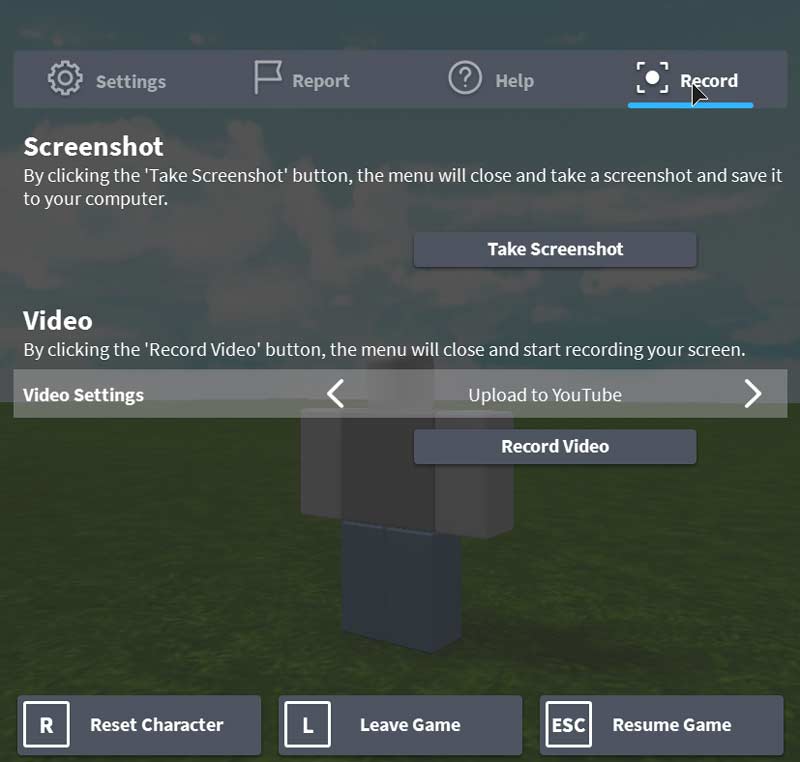
В общем, вы можете снимать видео о Roblox с помощью вышеуказанных решений. Но если вы хотите записывать с микрофона на Roblox, рекомендуется использовать Vidmore Screen Recorder. Есть гораздо более мощные функции записи экрана. Вы можете бесплатно скачать программу, чтобы попробовать прямо сейчас.
Часть 3: Лучший рекордер Roblox для записи экрана с высоким качеством
Чтобы снимать видео игрового процесса Roblox с высоким качеством, настраивать область записи, добавлять комментарии к игровому процессу с микрофона и веб-камеры или даже управлять записанными видео, WidsMob Захват — надежное программное обеспечение для записи экрана Roblox с обширными функциями. Он может записывать экран, настраиваемую область или любое окно.
1. Снимайте игровое видео без задержек в HD качестве.
2. Добавьте аннотацию, форму, линию, стрелку и т. Д. И нарисуйте на видео.
3. Предлагайте обширные настраиваемые параметры, такие как формат вывода, горячие клавиши, обратный отсчет и т. Д.
4. Добавляйте комментарии к игровому процессу с помощью файлов с веб-камеры и микрофона.
Win Скачать
Mac Скачать
Как записать игровой процесс Roblox на рабочем столе
Шаг 1: Загрузите и установите программу записи экрана Roblox. Вы можете запустить программу на своем компьютере. Выберите Экран записи возможность захвата игрового видео из Roblox.

Шаг 2: Перед записью игрового процесса Roblox перейдите в диалоговое окно «Настройки» в строке меню. Теперь установите выходной формат и место назначения в соответствии с вашими предпочтениями. Здесь вы также можете установить горячие клавиши.

Шаг 3: В окне записи игрового процесса есть три варианта, Зона записи, Микрофони Веб-камера. Щелкните трехстрочный значок в области записи и проверьте его. Затем установите область записи на основе вашего игрового экрана Roblox. При добавлении реакций к игровому видео Roblox вы можете включить Микрофон и Веб-камера настройки.

Шаг 4: Нажмите REC и начните запись игры Roblox. Вы можете рисовать на записи, выбрав значок «Перо» в строке меню. Вы можете увидеть инструменты формы, рисования и текста. В этот момент нажмите кнопку камера значок, чтобы сделать снимок экрана.

Шаг 5: Когда вы закончите запись Roblox, щелкните Stop кнопку, чтобы сохранить его в соответствии с вашими настройками. Перейти к Медиа библиотека папку и просмотрите запись. Если вы хотите поделиться им со своей учетной записью в соцсети или с другом, щелкните значок Поделиться в правом нижнем углу и выберите нужный канал.

